11 façons de protéger votre Mac et 4 façons de récupérer un MacBook volé
Publié: 2023-08-04Nos MacBook nous sont précieux et les perdre serait dévastateur. Vous ne pouvez qu'imaginer le traumatisme psychologique supplémentaire qui accompagne la perte de données et la mauvaise utilisation possible de l'appareil. Les vols surviennent sans préavis, alors la meilleure chose à faire est de vous préparer à l'avance.
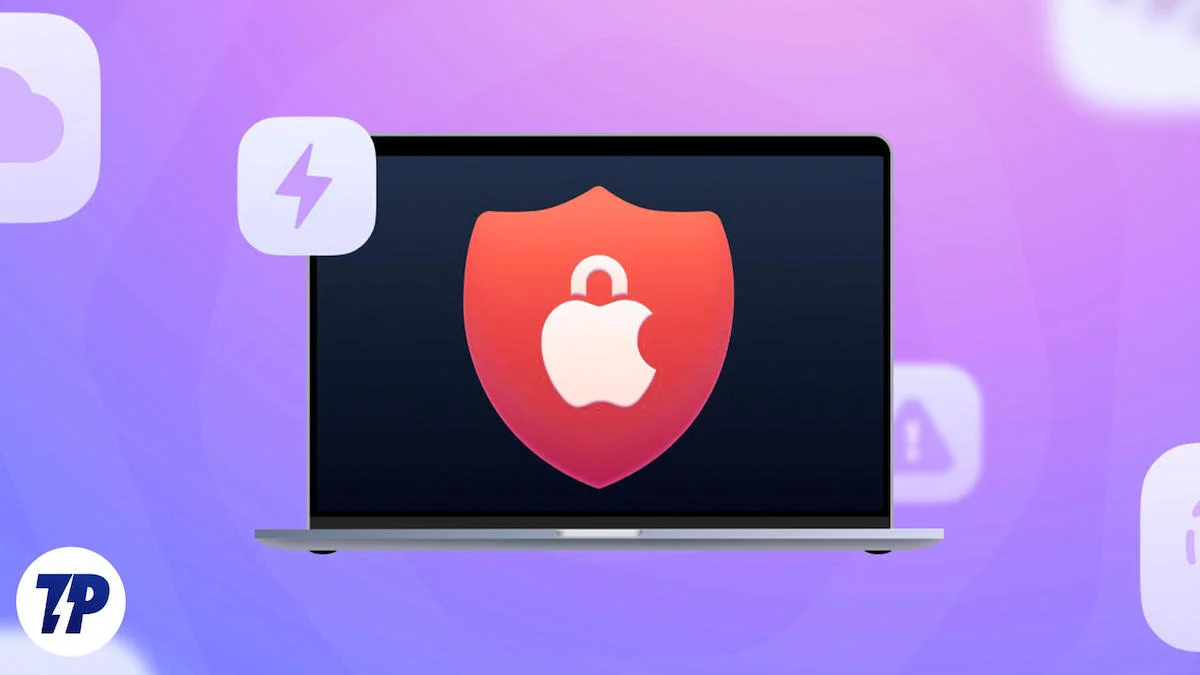
Cet article décrit les étapes recommandées par Apple pour protéger votre Mac en cas de vol. Nos condoléances si vous avez perdu votre Mac. Mais ne vous inquiétez pas, il existe de nombreuses façons de récupérer votre appareil, alors ne perdez pas espoir pour l'instant. Continuez à lire pour en savoir plus.
Table des matières
Que peut-il arriver à votre Mac ?
Ne présumez pas que les voleurs sont gentils et généreux lorsque votre Mac est volé. La chose la plus évidente qui puisse arriver est alors un effacement complet des données ou une réinitialisation d'usine. À Dieu ne plaise, votre Mac pourrait également devenir un support pour des activités contraires à l'éthique et des transactions illégales. Revendre ou détruire votre Mac sont d'autres possibilités qui vous feront grincer des dents.
Mesures préventives de base pour protéger votre Mac
L'activation de tous les paramètres de sécurité importants est primordiale pour garder votre Mac entre les mains sûres d'Apple, même si quelque chose de terrible se produit. Même si la plupart des paramètres sont assez basiques, ils vous seront sûrement utiles tôt ou tard.
Définir un mot de passe fort
Un mot de passe fort est le moyen le plus simple de protéger votre Mac contre les attaques rapides. Plus vous gardez votre mot de passe fort, plus il faudra de temps pour déchiffrer le code. Les gestionnaires de mots de passe sont indispensables si vous avez du mal à vous souvenir des mots de passe. "1234567890", "ABCDEFGHIJ" ou le nom de votre animal de compagnie ne suffisent plus à l'ère d'Internet moderne.
Vous pouvez également utiliser un générateur de mot de passe qui génère des combinaisons aléatoires de caractères alphanumériques. Pour changer votre mot de passe —
- Sélectionnez le logo Apple () dans le coin supérieur gauche.
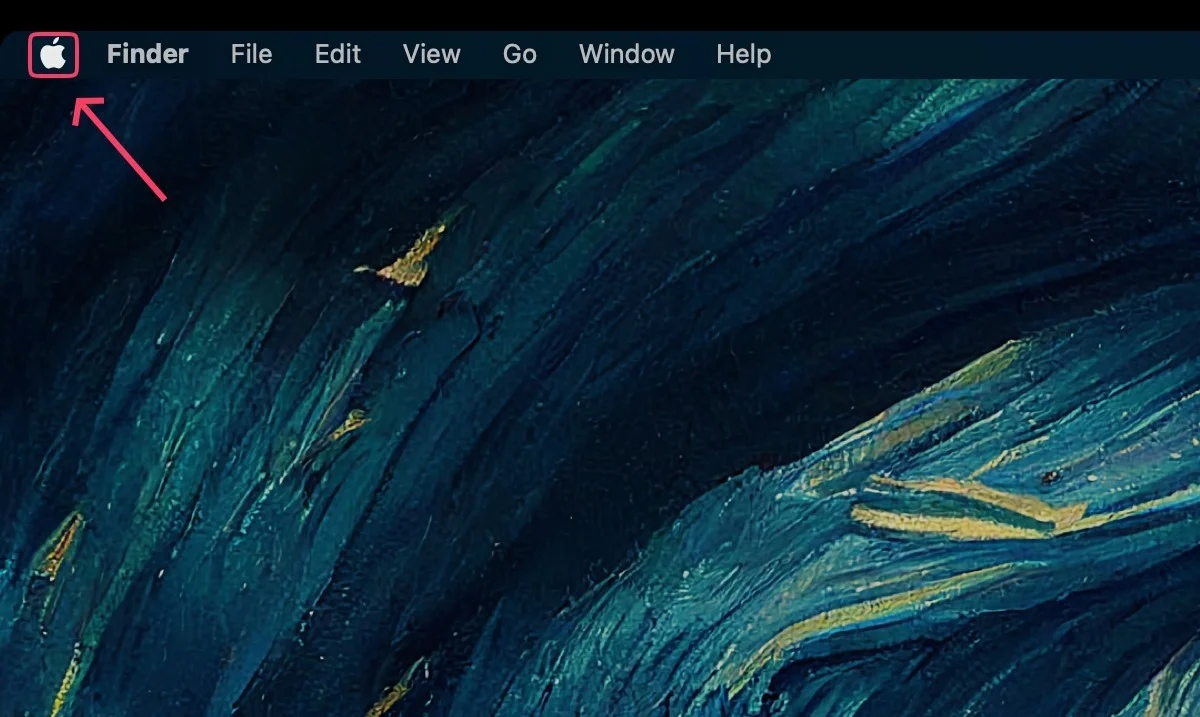
- Cliquez sur Paramètres système .
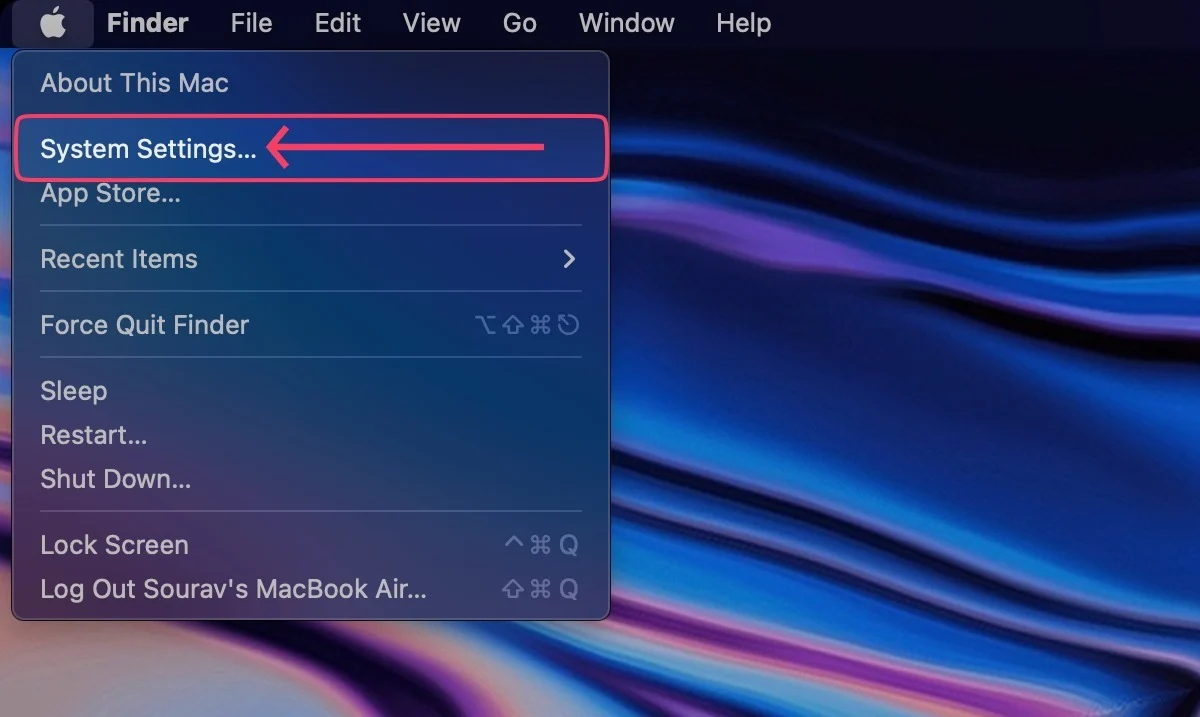
- Sélectionnez TouchID et mot de passe .
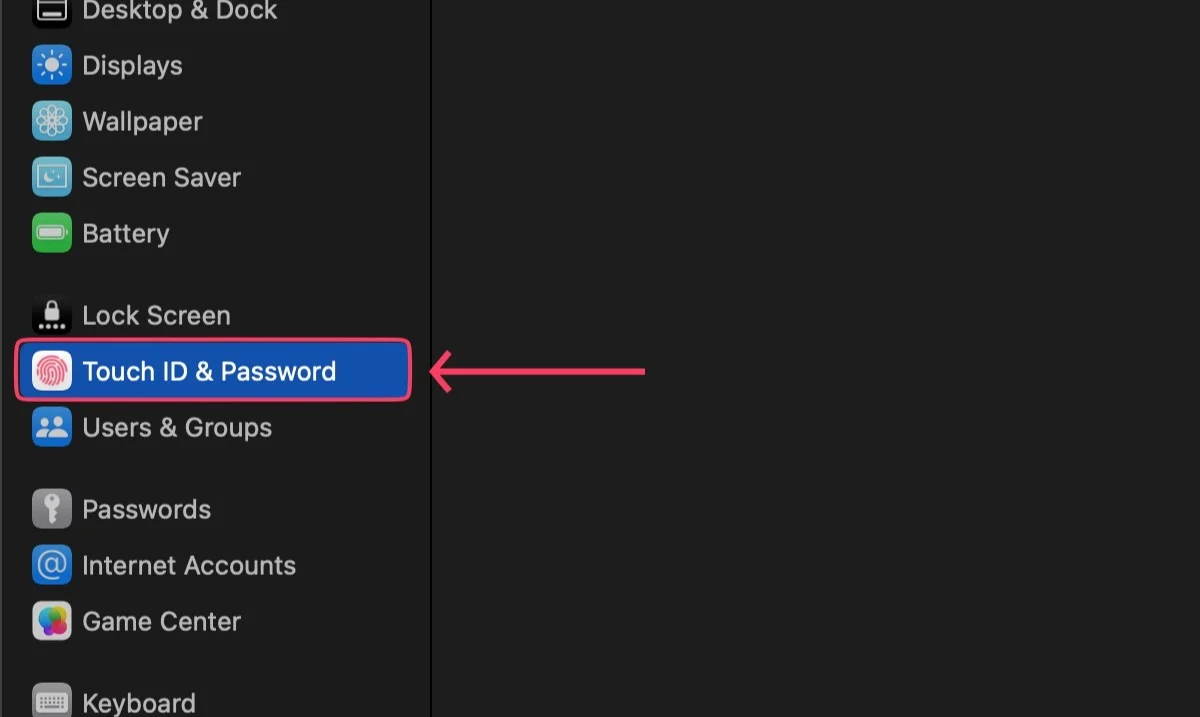
- Cliquez sur l'option Modifier sous Mot de passe .
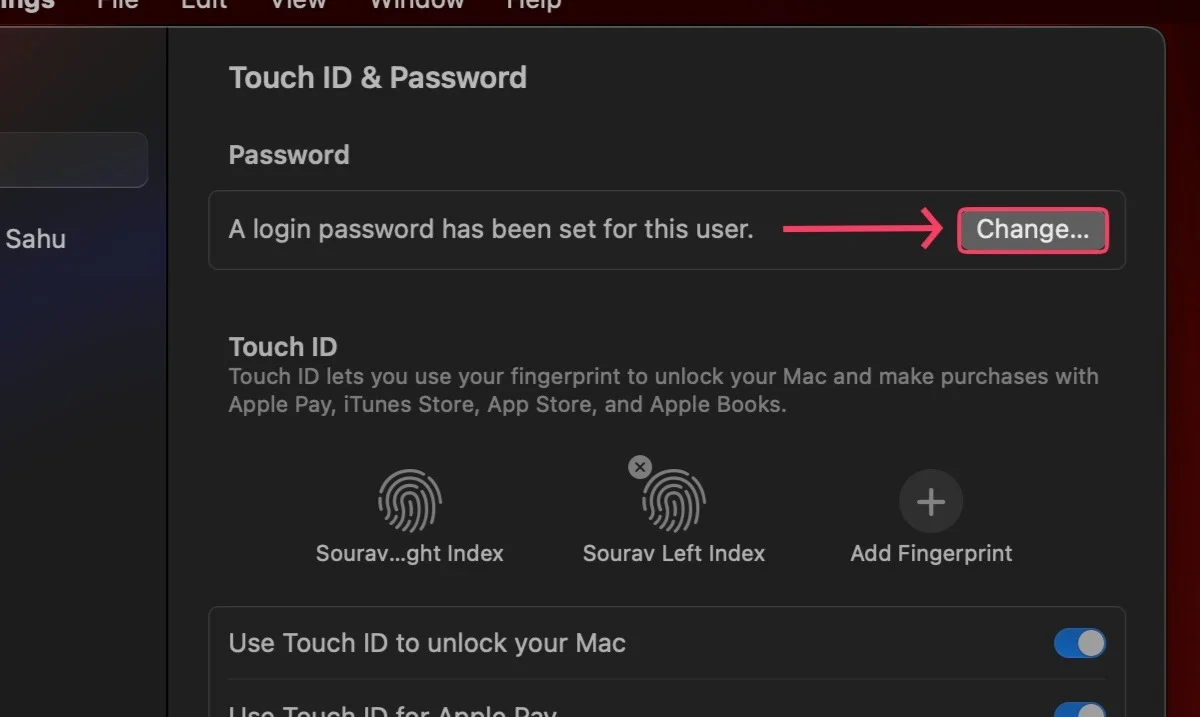
- Entrez les informations requises et définissez votre nouveau mot de passe.
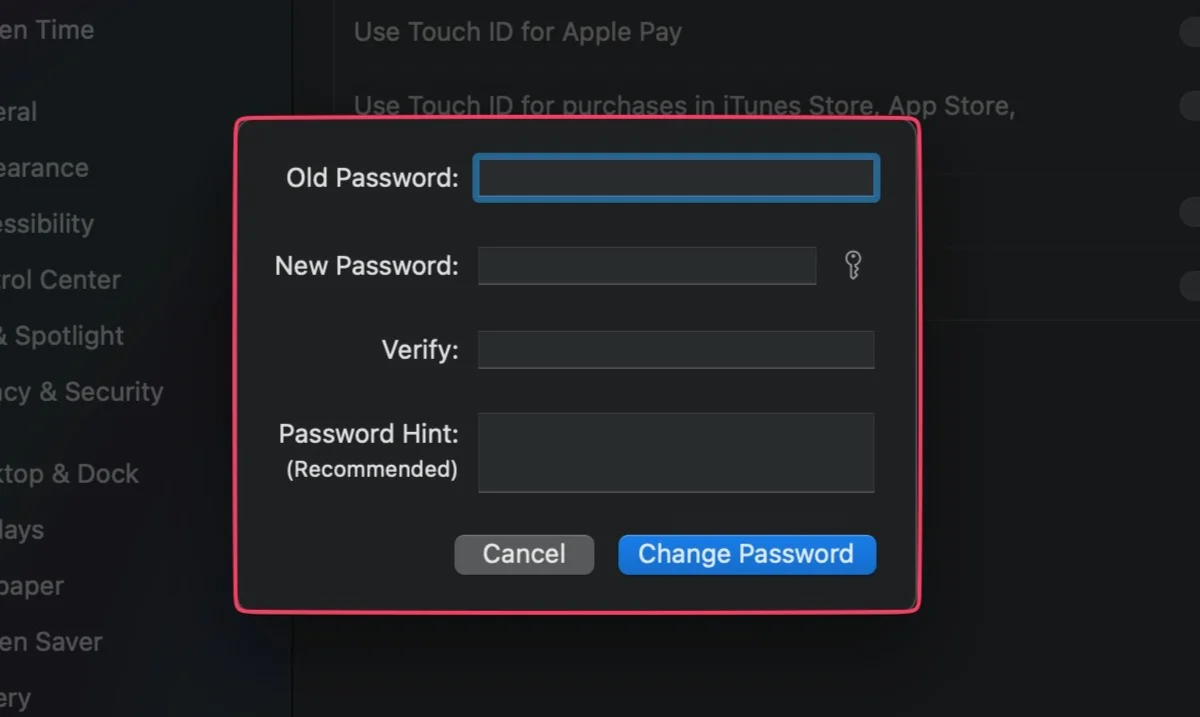
Changez fréquemment votre mot de passe
Définir un mot de passe solide n'est que la moitié de la bataille ; vous devez le changer régulièrement pour assurer la sécurité de votre Mac. Nous vous recommandons de vous rappeler de changer votre mot de passe tous les quelques mois.
Ne laissez pas votre Mac déverrouillé
Laisser vos MacBooks déverrouillés est aussi nocif que d'inviter des cambrioleurs dans votre maison. Cela ne surprendra peut-être personne, mais un Mac déverrouillé perd toute sa protection principale et devient une cible facile pour les voleurs.
Ajouter plusieurs utilisateurs au lieu d'utiliser un seul compte
Si plusieurs utilisateurs ont accès à votre Mac, par exemple votre famille ou vos amis proches, il est préférable de ne prendre aucun risque et de créer un utilisateur distinct pour chaque membre. De cette façon, ils auront également leur propre espace pour faire leur travail.
Si vous ne souhaitez pas configurer un compte à part entière, vous pouvez également configurer un compte invité temporaire avec des fonctionnalités limitées. Pour ajouter plusieurs utilisateurs-
- Faites un clic droit sur le logo Apple dans le coin supérieur gauche ().
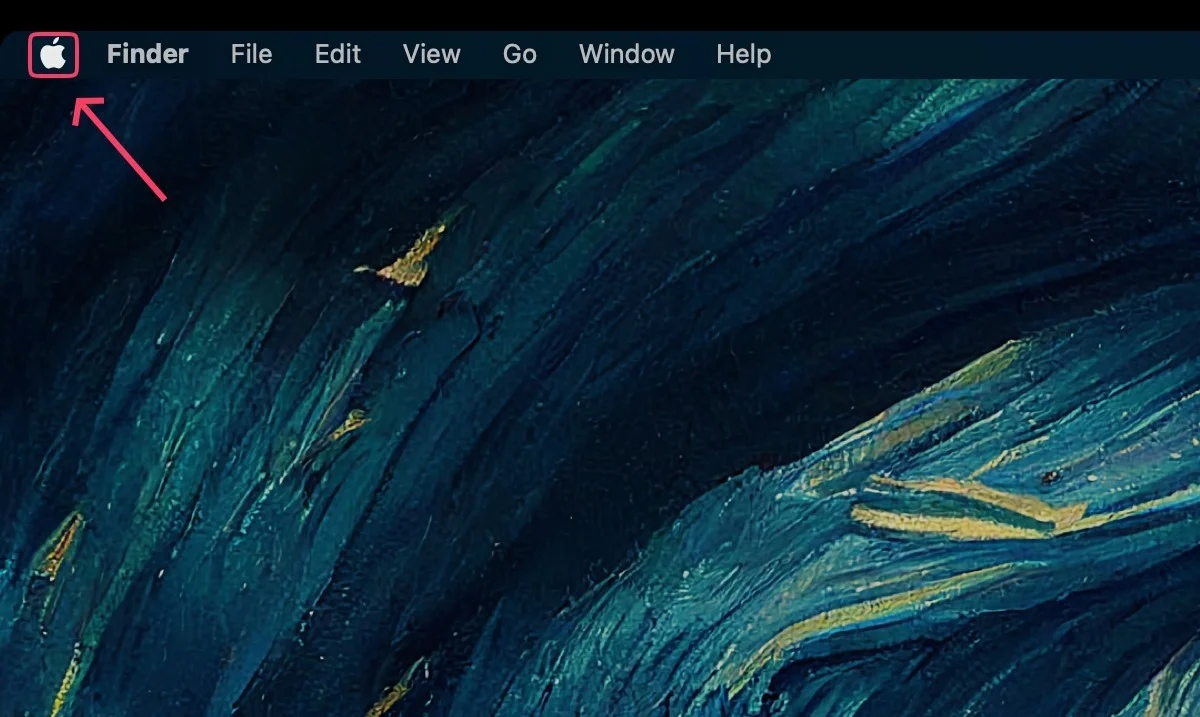
- Cliquez sur Paramètres système .
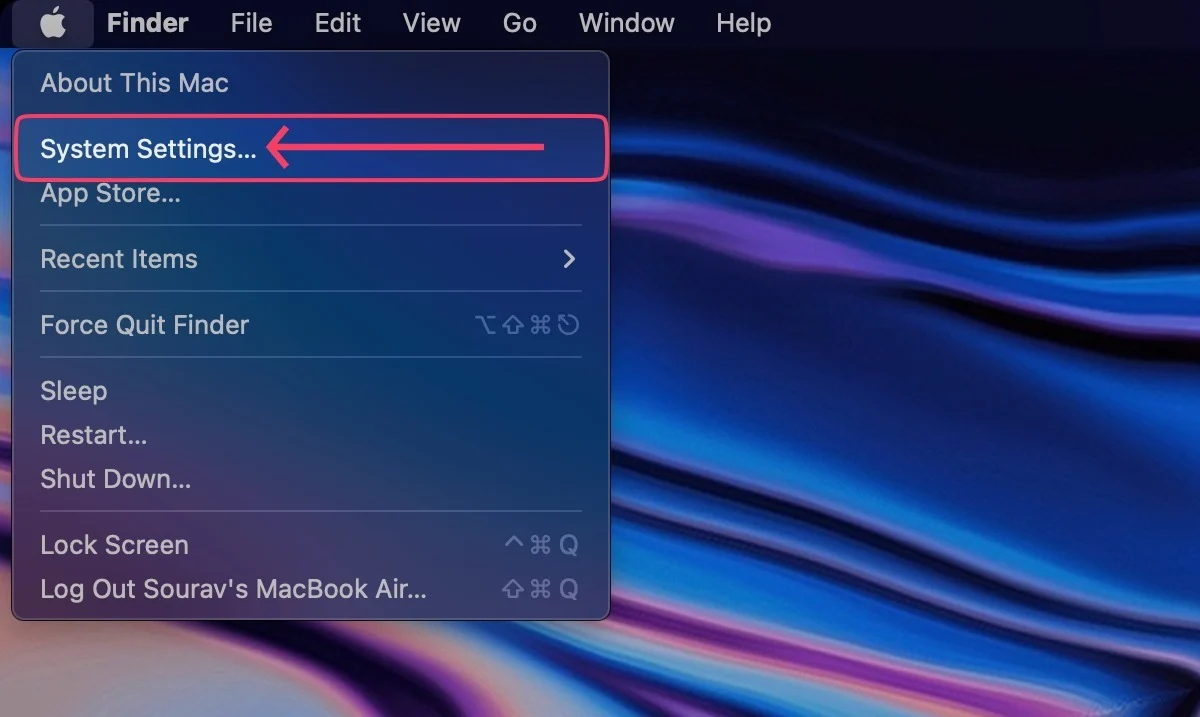
- Sous Utilisateurs et groupes , sélectionnez l'option Ajouter un compte . Pour activer l'ajout d'utilisateurs invités, sélectionnez le bouton ⓘ à côté de l'option mentionnée.
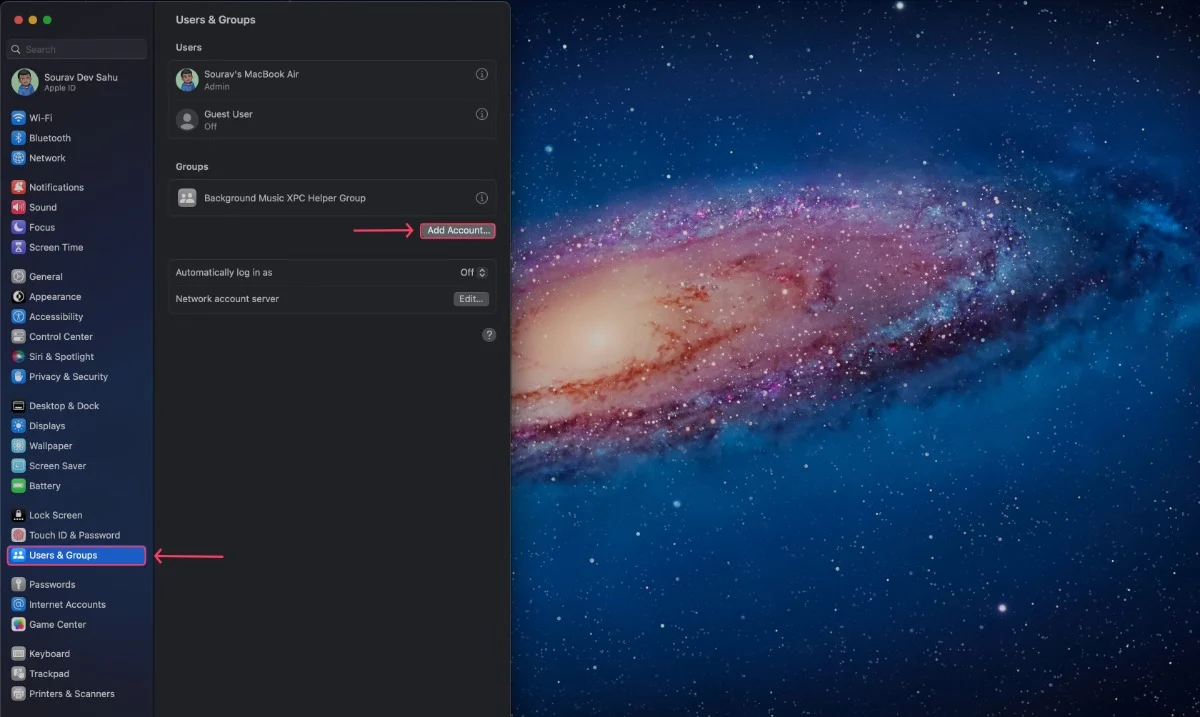
- Entrez les détails et créez un nouveau compte.
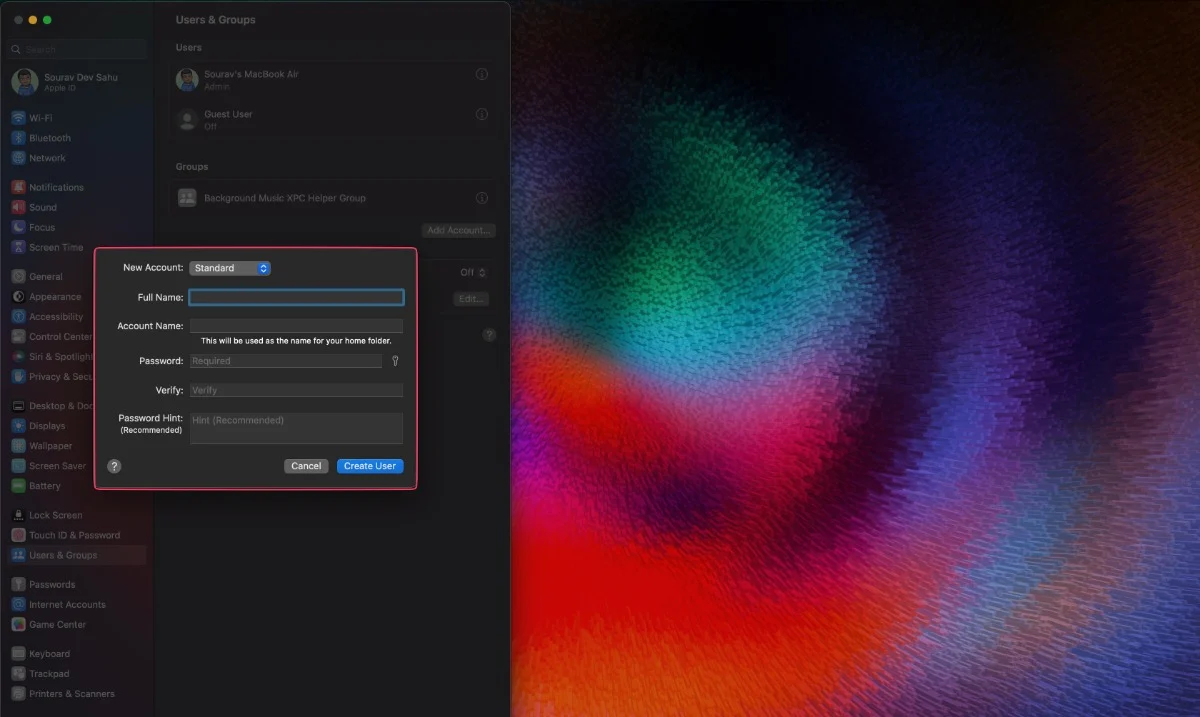
Configurez votre Mac pour qu'il se verrouille lorsqu'il est laissé inactif
Si vous oubliez de verrouiller votre Mac avant de partir, vous pouvez le configurer pour qu'il se verrouille après un certain temps. Voici comment procéder —
- Cliquez sur le logo Apple () dans le coin supérieur gauche.
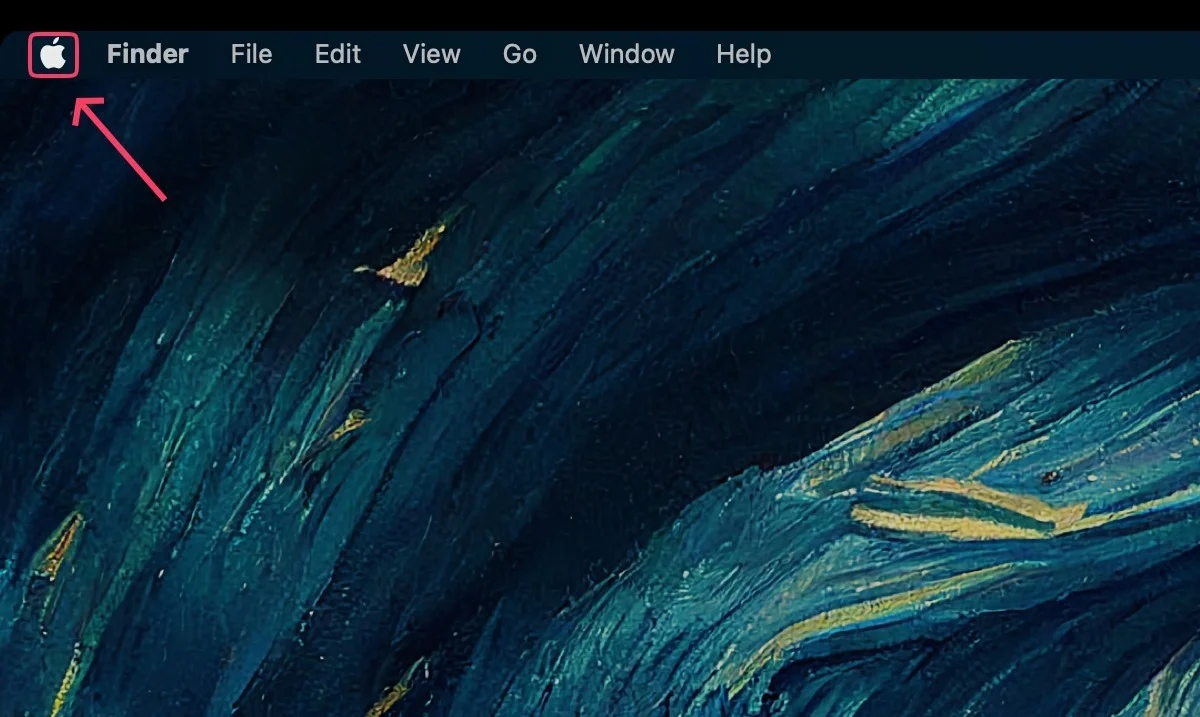
- Ouvrez les paramètres système .
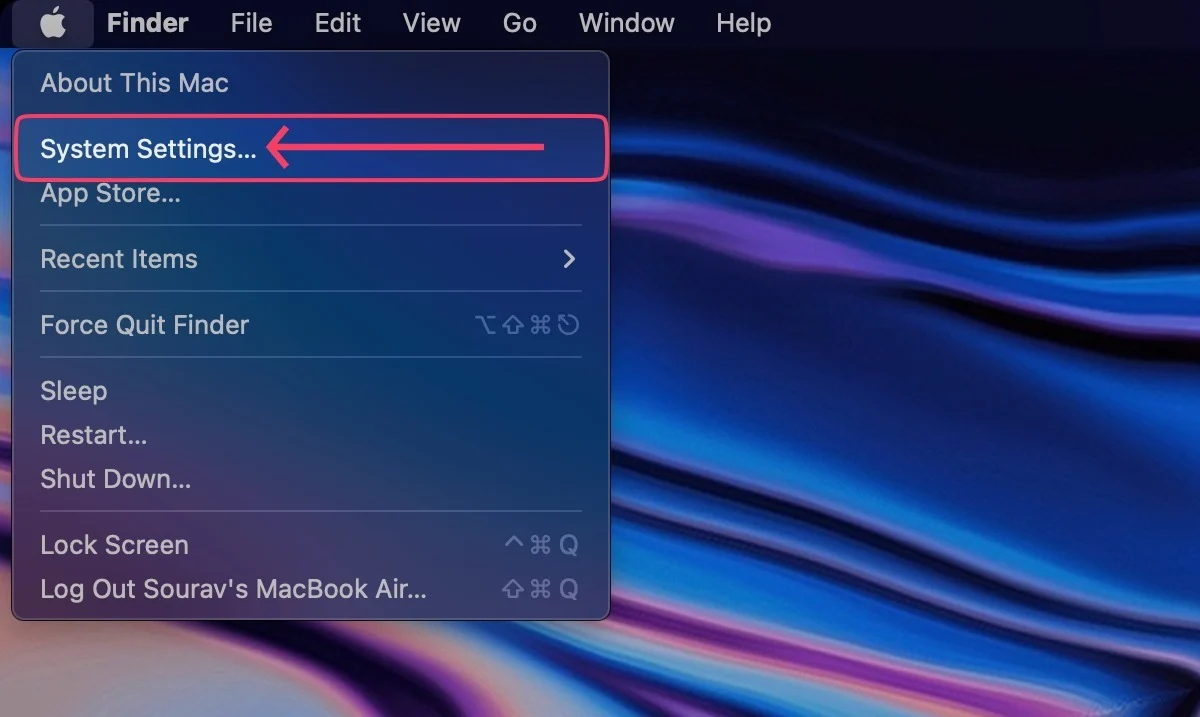
- Faites défiler vers le bas jusqu'à ce que vous trouviez l'écran de verrouillage . Sélectionnez-le.
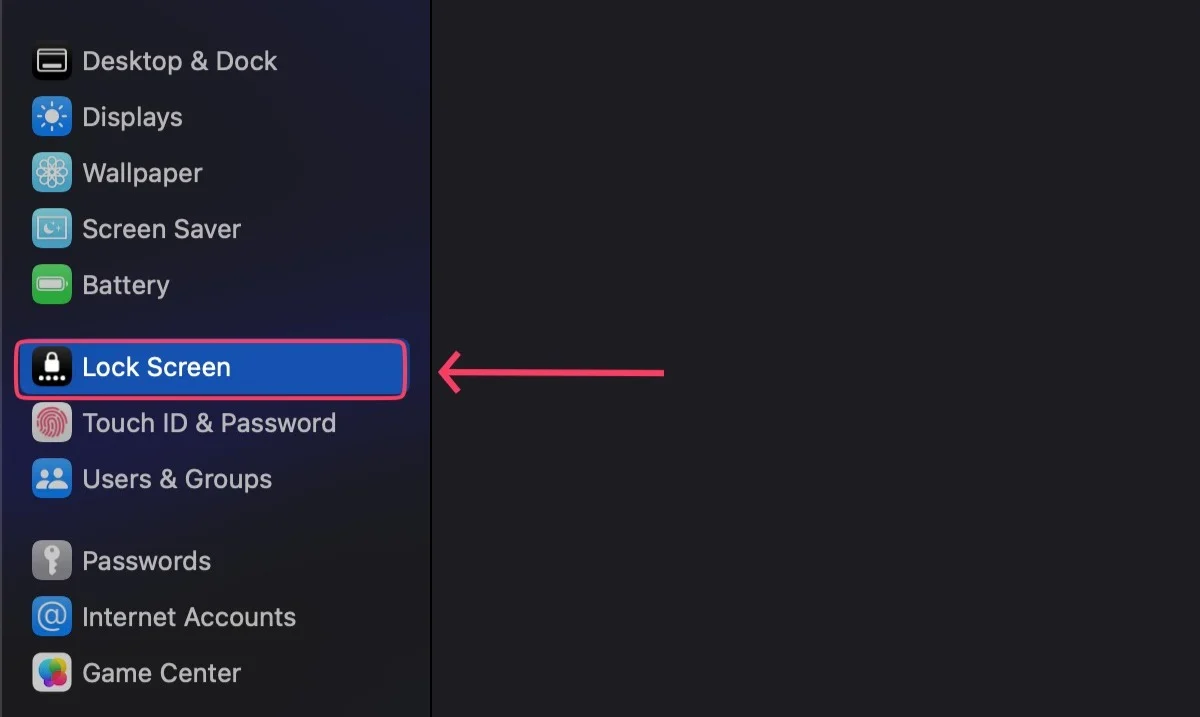
- Définissez les intervalles de temps selon vos préférences. (Choisissez des intervalles de temps plus petits pour assurer une sécurité maximale)
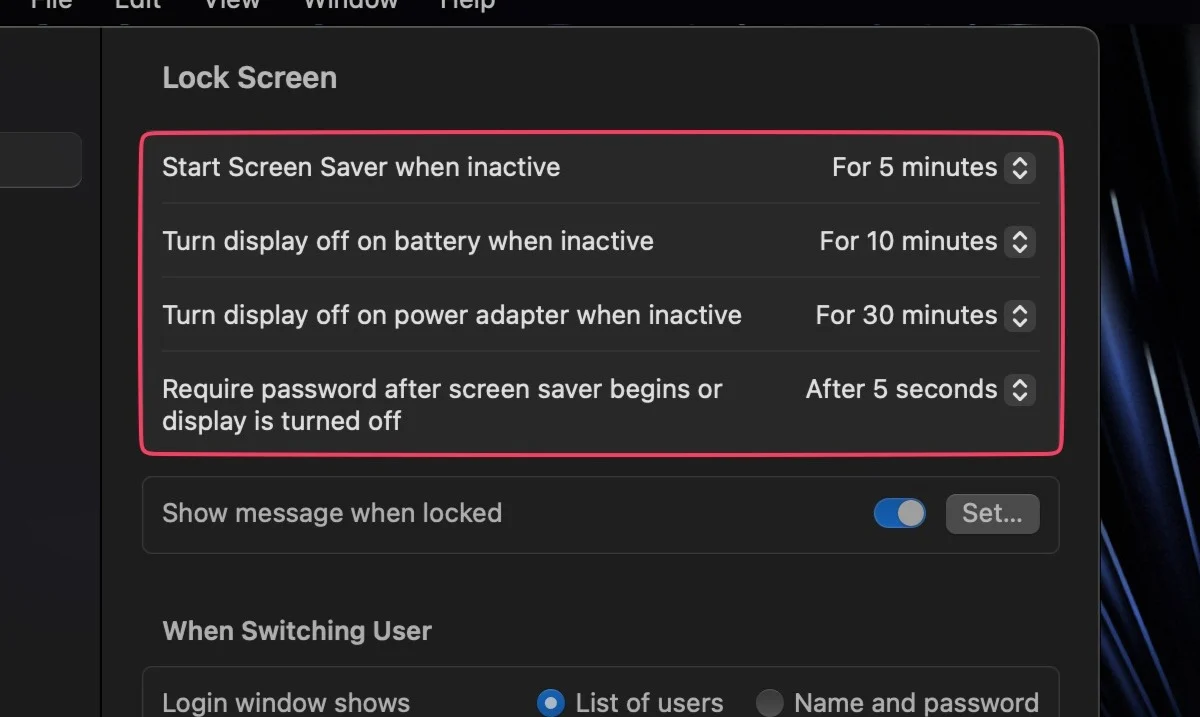
Commencer à utiliser les clés d'accès
Passkey est un nouveau développement dans le monde de la technologie qui vous évite d'avoir à vous souvenir des mots de passe. Vous pouvez simplement vous connecter à vos comptes avec FaceID ou TouchID. Oui, c'est aussi simple qu'efficace. Le plus courant ces derniers temps est Google Passkey, mais les Apple Passkeys existent aussi.

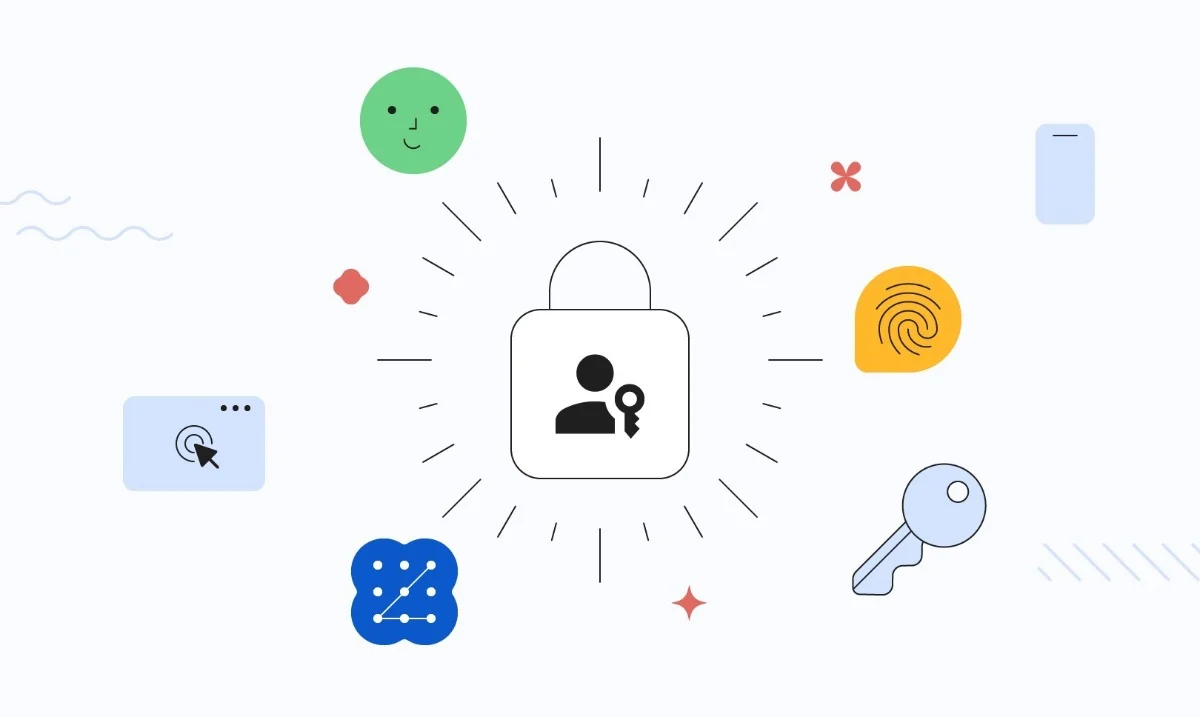
Empêcher l'octroi d'un accès administratif à plusieurs utilisateurs
Un administrateur est celui qui peut accorder l'autorisation d'accéder et de modifier les paramètres importants du Mac. Cela explique pourquoi vous ne devriez pas donner de droits d'administration à d'autres utilisateurs de votre Mac, comme ils vous donnent des Happy Meals chez McDonald's. Lors de la configuration d'un nouvel utilisateur, il existe une option pour révoquer les droits d'administrateur, alors gardez l'œil ouvert.
Chiffrez vos fichiers
C'est toujours une bonne pratique de verrouiller vos fichiers et documents importants, quel que soit l'appareil. Heureusement, les Mac disposent d'un logiciel de cryptage de fichiers propriétaire intégré - FileVault . C'est votre meilleur pari car il provient d'un fournisseur propriétaire.
Activez Localiser mon
Find My a sauvé la vie de nombreuses personnes, grâce à sa capacité à vous diriger vers l'emplacement de votre appareil volé ou égaré avec une précision extrême. Non seulement cela, Find My peut localiser votre appareil même lorsqu'il est éteint, vous pouvez le réinitialiser à distance, effacer son contenu et même jouer du son. L'activer est une règle tacite.
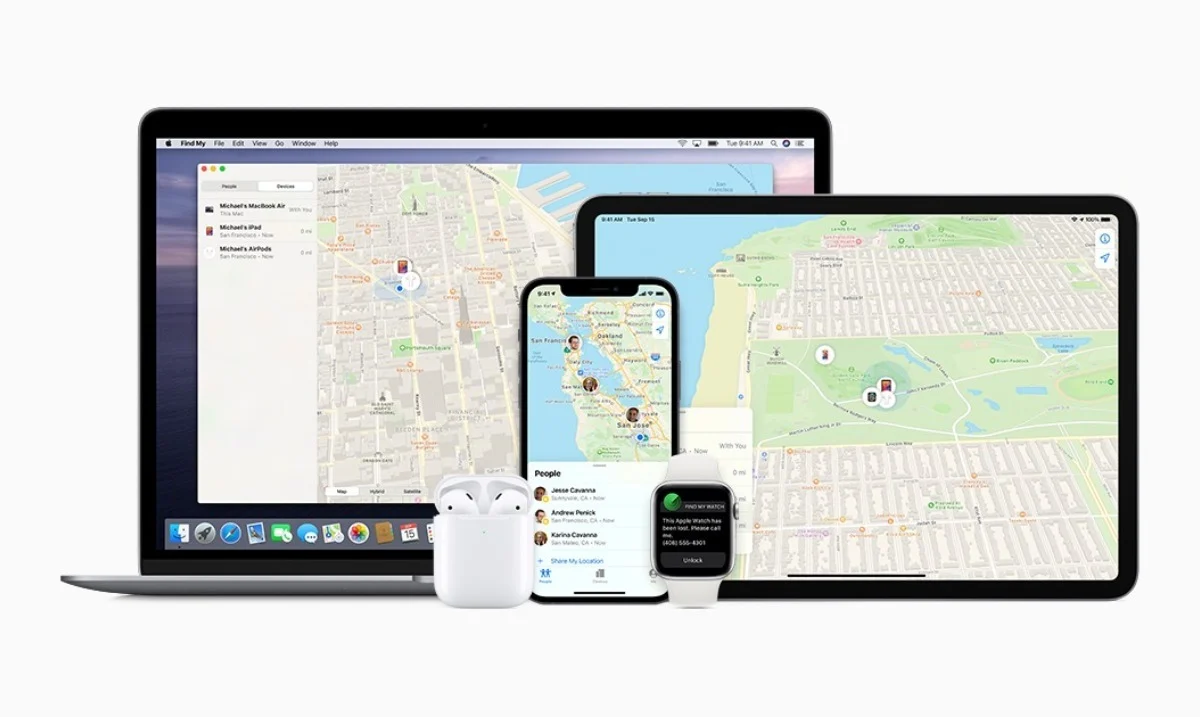
Find My est disponible en tant qu'application distincte sur tous les appareils Apple.
Joindre un AirTag si disponible
Les AirTags amènent la fonctionnalité Localiser à un tout autre niveau avec le suivi en direct. Un AirTag attaché est pratiquement une garantie inconditionnelle pour votre Mac, car vous pouvez toujours le retrouver à moins que l'AirTag ne soit désactivé ou détruit.
Activer la notification lorsque vous êtes laissé pour compte
Cette fonctionnalité vous alerte par notification push lorsque votre appareil se trouve en dehors d'un rayon prédéfini. Si vous avez un iPhone, vous pouvez activer cette fonctionnalité pour vos appareils dans l'application Localiser.
4 façons de récupérer un Mac volé
Cochez Localiser mon
Après avoir appris la dure vérité, vous devez immédiatement vérifier Find My sur les autres appareils Apple que vous possédez. Vous pouvez également consulter iCloud.com/find pour connaître l'emplacement de votre appareil. Vous pouvez faire sonner votre Mac lorsqu'il est à proximité pour faciliter la recherche.
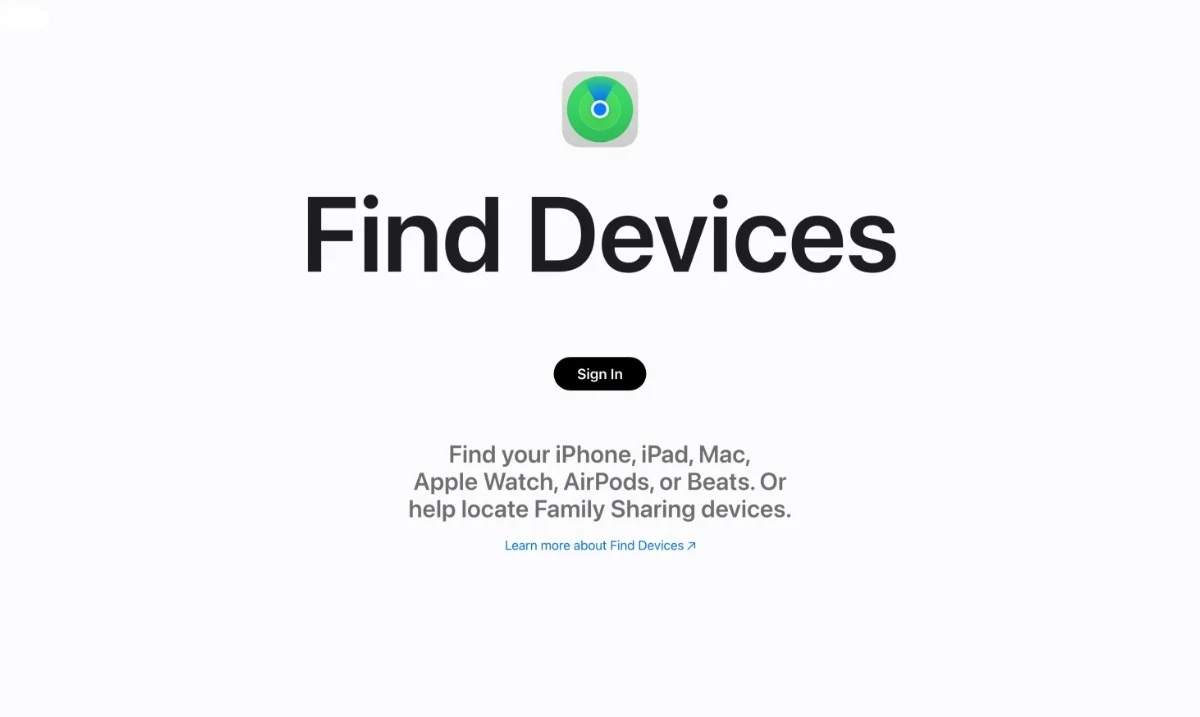
Si vous n'avez pas encore configuré Localiser, votre Mac n'apparaîtra pas dans la liste des appareils. Dans ce cas, vous devez immédiatement changer tous vos mots de passe et vous déconnecter de tous les appareils.
Marquer comme perdu
Si vous ne trouvez pas votre Mac avec Localiser mon, vous pouvez le marquer comme perdu. Cela interdit Apple Pay, et vous pouvez même configurer votre Mac pour qu'il affiche un message personnalisé afin que quelqu'un qui le trouve puisse vous contacter. Voici comment marquer votre appareil comme perdu -
- Ouvrez Localiser mon .
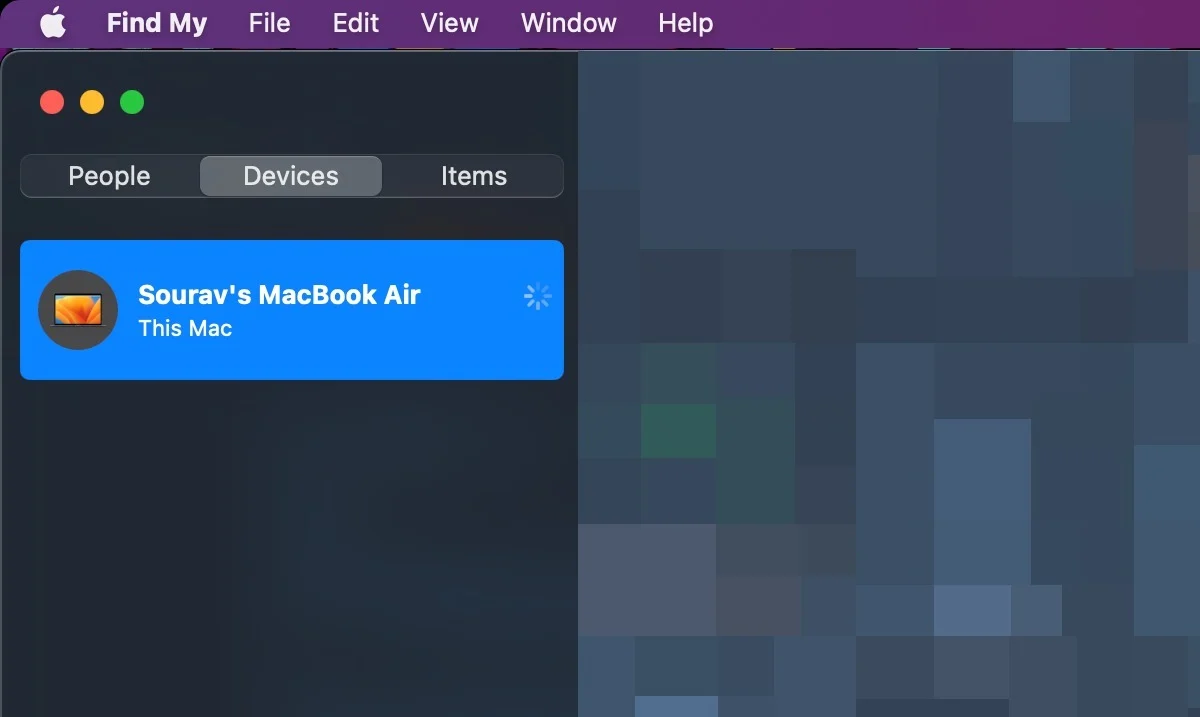
- Faites un clic droit sur votre appareil et sélectionnez Marquer comme perdu .
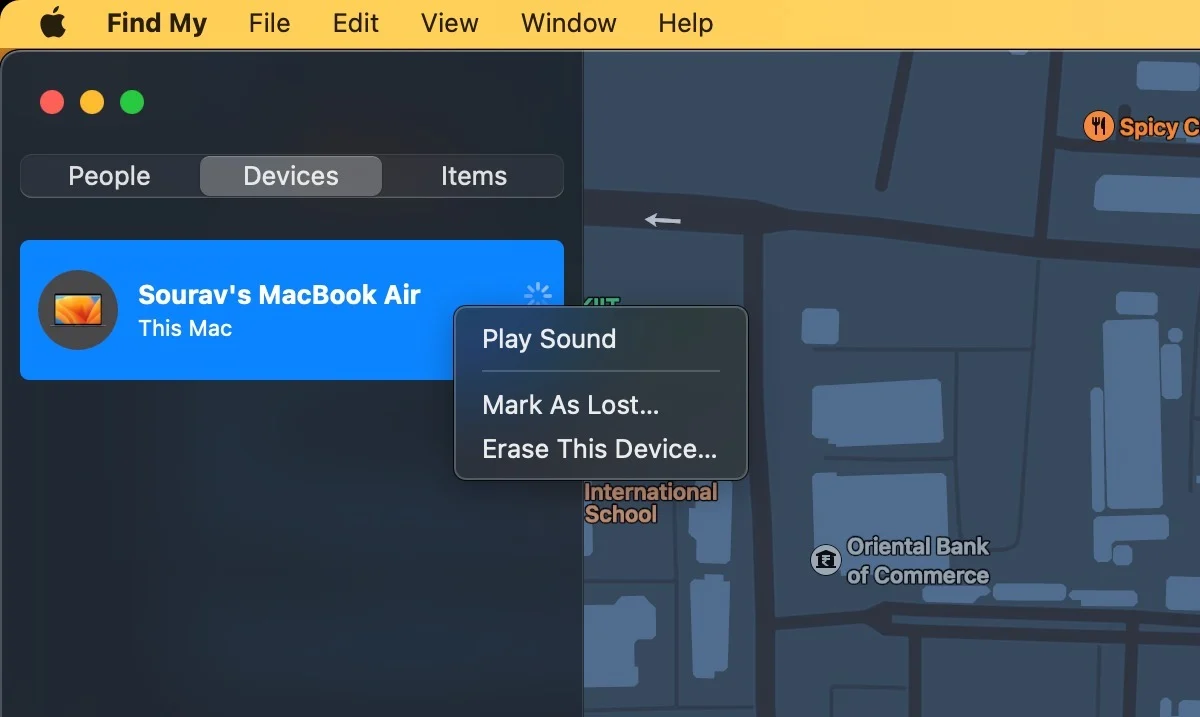
- Cliquez sur Continuer après avoir parcouru les avertissements.
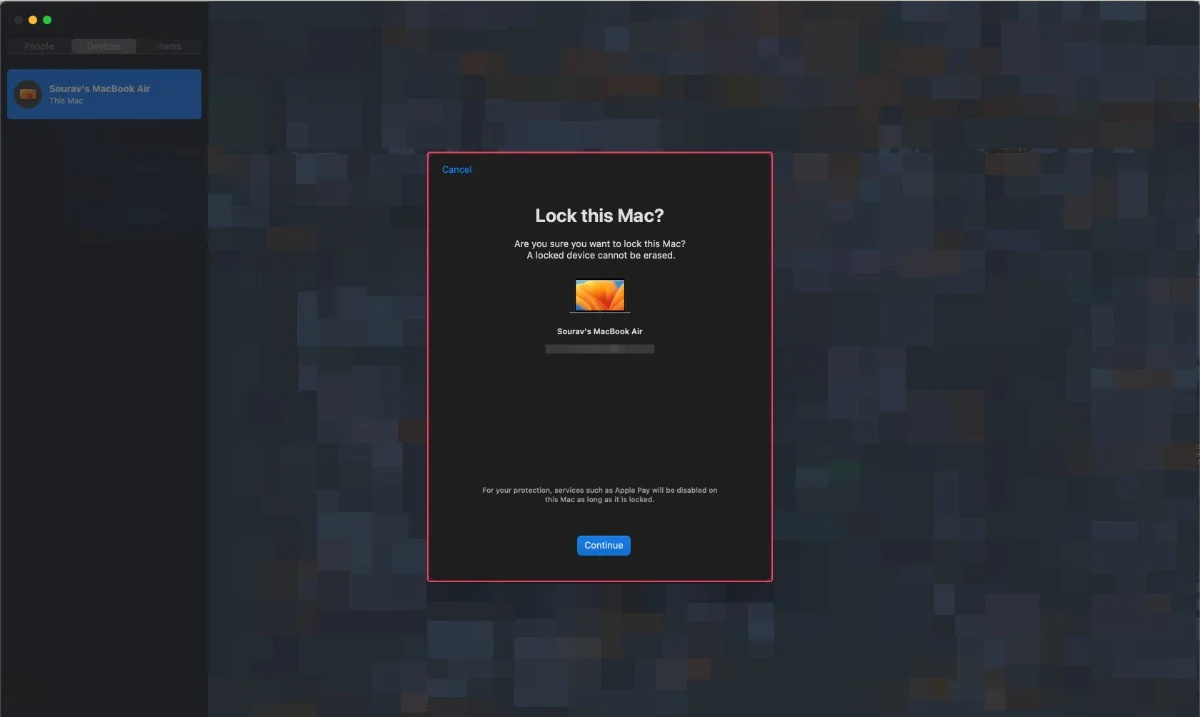
Déposer un rapport auprès de l'application de la loi locale
Comme pour tout autre bien de valeur, vous devez signaler aux autorités locales si vous l'avez perdu. Il vous sera peut-être demandé de fournir le numéro de série de votre Mac, qui se trouve à l'arrière de la machine et sur la boîte extérieure de votre Mac.
Effacer à distance votre Mac
Pour éviter toute utilisation abusive de votre Mac perdu, il est préférable de l'effacer à distance. N'oubliez pas que vous ne pourrez pas restaurer vos données ultérieurement, il est donc conseillé de sauvegarder régulièrement votre Mac.
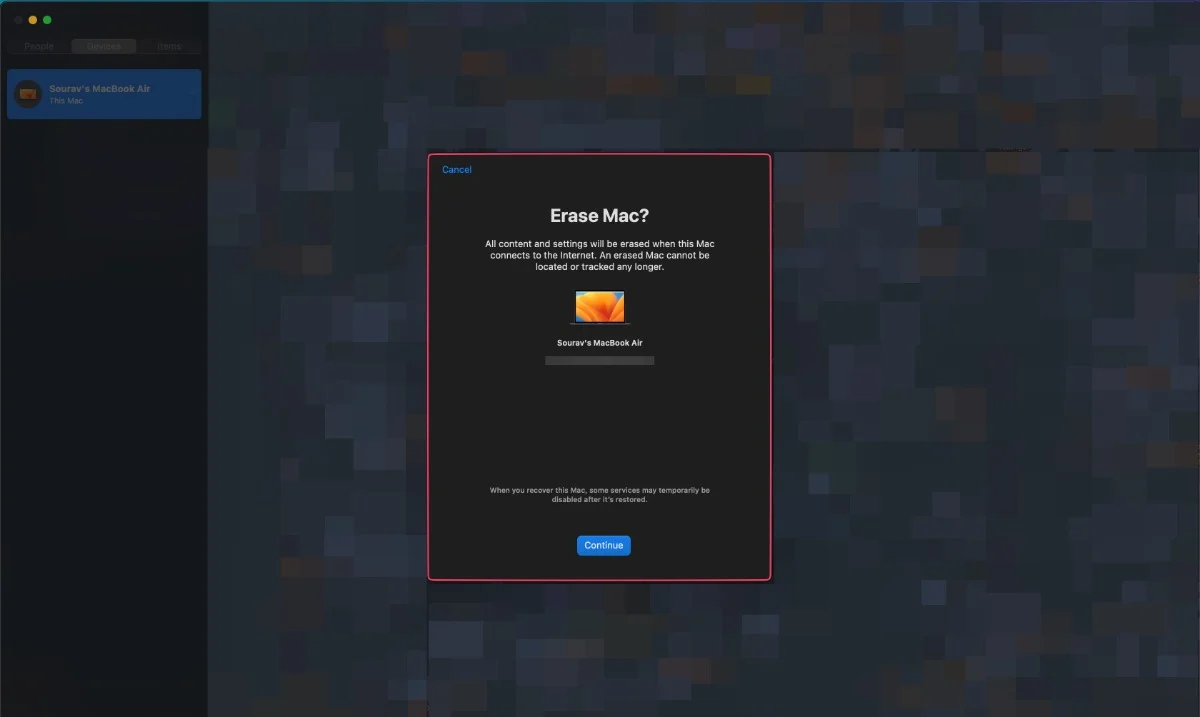
Mieux vaut prévenir que guérir
Il n'est pas difficile de configurer les éléments ci-dessus à l'avance, d'autant plus que ces mesures peuvent être très utiles pour retrouver votre Mac égaré ou volé. Si jamais vous vous trouvez en situation de crise, ne perdez pas une seconde, utilisez l'application ou le site Web Find My pour rechercher votre appareil et avertissez les forces de l'ordre locales si nécessaire.
FAQ sur la protection de Mac et la récupération de MacBook perdus
Que dois-je faire si mon Mac est manquant ?
Sans vous promener ici et là, vérifiez l'emplacement de votre appareil dans l'application Localiser sur un autre appareil Apple que vous possédez. Si vous n'en avez pas, visitez iCloud.com/find et localisez votre appareil sur la carte. Si cela ne vous aide pas, vous pouvez également informer les forces de l'ordre locales pour accélérer le processus.
Vous pouvez marquer l'appareil comme perdu avec Find My ou l'effacer à distance pour vous assurer que personne ne l'utilise à mauvais escient.
Qu'est-ce que Localiser et en quoi cela aide-t-il ?
Find My est un outil sophistiqué d'Apple qui suit l'emplacement de votre appareil en temps réel. Cela s'avère bénéfique lors de la recherche d'appareils volés ou manquants. De plus, Find My vous permet d'effacer à distance votre appareil, de le marquer comme perdu ou de jouer du son. Une fois configuré, vous pouvez afficher votre Mac et d'autres appareils Apple sur la carte.
L'effacement à distance d'un Mac est-il sûr ?
Oui. Si vous craignez que quelqu'un utilise à mauvais escient les fichiers et les programmes de votre Mac, il est recommandé d'effacer votre appareil à distance. N'oubliez pas que vous ne pouvez pas annuler cette étape. Donc, si vous avez déjà une sauvegarde de votre Mac, c'est mieux. Il est donc recommandé de faire régulièrement une sauvegarde de votre Mac.
Comment puis-je protéger mon Mac contre le vol physique ?
Pour protéger votre Mac contre le vol physique :
- Activez un mot de passe de connexion fort ou utilisez Touch ID ou Face ID sur les modèles pris en charge.
- Envisagez de configurer un mot de passe de micrologiciel pour empêcher tout accès non autorisé.
- Conservez votre Mac dans un endroit sûr lorsqu'il n'est pas utilisé, en particulier dans les lieux publics.
Est-il prudent de laisser mon Mac dans une voiture ?
Laisser votre Mac dans une voiture peut être risqué, surtout dans des conditions météorologiques extrêmes. Les voitures peuvent devenir très chaudes, ce qui peut endommager les composants internes de votre Mac ou entraîner un vol. Si vous devez laisser votre Mac dans la voiture, rangez-le dans le coffre à l'abri des regards et prenez des précautions supplémentaires pour sécuriser le véhicule.
